10 تذكيرات لساعة Apple Watch لأسلوب حياة أكثر تنظيماً وإنتاجية
نشرت: 2024-01-23تساعدك التذكيرات على تنظيم يومك بشكل أفضل وتتبع الأحداث المهمة في اليوم. تعتبر Apple Watch مثالية للتذكير. يمكنك بسهولة تعيين تذكيرات للمهام المهمة مثل شرب الماء، والاستيقاظ بانتظام، وصحة العين، كما أنها رائعة لتعزيز الإنتاجية من خلال ميزات مثل إعداد مؤقتات بومودورو والمزيد. في هذا الدليل، ستتعرف على عشرة أنواع مختلفة من تذكيرات Apple Watch وكيفية إعدادها على Apple Watch.
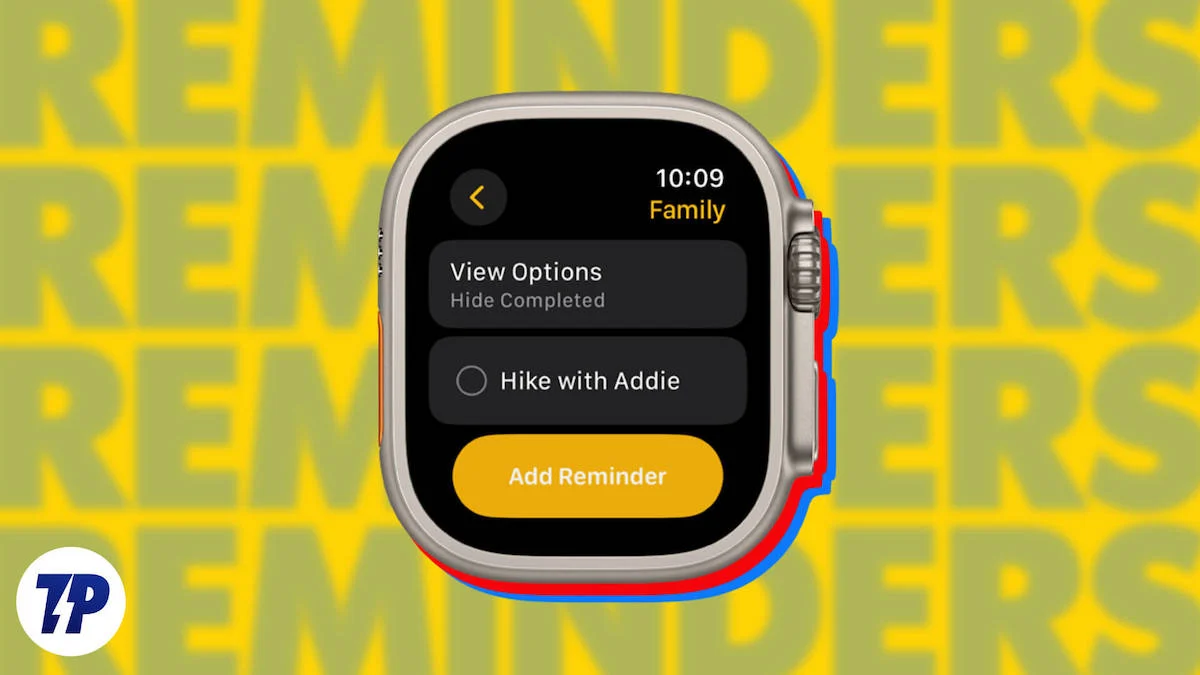
جدول المحتويات
أفضل 10 تذكيرات يمكنك تعيينها على Apple Watch
- تذكيرات شرب الماء: ابق رطبًا عن طريق ضبط تذكيرات لشرب الماء. يمكنك استخدام تطبيقات الطرف الثالث لتلقي هذه التنبيهات وتتبع كمية المياه التي تستهلكها.
- تذكيرات صحة العين: قم بحماية عينيك عن طريق ضبط تذكيرات لأخذ فترات راحة من الشاشة. استخدم تطبيقات Apple Watch Timer أو Pomodoro لتذكيرك.
- التذكيرات الدائمة: حافظ على نشاطك باستخدام التذكيرات الدائمة المدمجة في Apple Watch. تشجعك ميزة التذكير هذه على التحرك إذا كنت جالسًا لفترة طويلة.
- تذكيرات الدواء: لا تفوت أدويتك مرة أخرى مع تذكيرات الدواء. استخدم تطبيق Health على جهاز iPhone الخاص بك لتعيين أوقات محددة للأدوية المختلفة.
- تذكيرات اليقظة الذهنية: قلل من التوتر باستخدام تذكيرات اليقظة الذهنية. قم بإعداد تنبيهات لتمارين التنفس أو لحظات الاسترخاء.
- مؤقت بومودورو: عزز الإنتاجية باستخدام تقنية بومودورو. استخدم التطبيقات أو مؤقت Apple Watch لجلسات عمل مركزة تليها فترات راحة قصيرة.
- تذكيرات المهام: ابق على اطلاع بمهامك. استخدم تطبيق التذكيرات أو تطبيقات قائمة المهام الأخرى للحصول على تنبيهات للمهام المهمة مباشرة على معصمك.
- تذكيرات تحفيزية : احصل على الإلهام طوال اليوم من خلال التذكيرات التحفيزية. قم بإعداد عروض الأسعار المفضلة لديك باستخدام تطبيق التذكيرات.
- تذكيرات التقويم: تابع جدولك الزمني. قم بمزامنة التقويم الخاص بك مع Apple Watch للحصول على تنبيهات للاجتماعات والأحداث القادمة.
- التذكيرات المستندة إلى الموقع: تلقي تنبيهات المهام بناءً على موقعك. باستخدام تطبيق التذكيرات، يمكنك تعيين تذكيرات لمواقع محددة، مثل تسوق البقالة.
ضبط تذكيرات شرب الماء
في حياتنا المزدحمة، من السهل أن ننسى شرب الماء والبقاء رطبًا. قد يبدو هذا الأمر غير مهم، لكن عدم شرب كمية كافية من الماء يمكن أن يؤدي إلى العديد من المشاكل الصحية. عندما لا نشرب كمية كافية من الماء، يمكن أن نشعر بالتعب ونصاب بالصداع ونجد صعوبة في التركيز. وبصرف النظر عن الفوائد الصحية، فقد أظهرت الدراسات أن مياه الشرب يمكن أن تزيد الإنتاجية بنسبة 14%. وفقًا للاستطلاع، يمكن لمياه الشرب أن تزيد من إنتاجيتك بنسبة تصل إلى 14% وتبقيك مركزًا على المهمة التي تقوم بها.

لا تحتوي ساعة Apple Watch على تذكير مدمج بالمشروبات. هناك العديد من تطبيقات الترطيب التابعة لجهات خارجية والتي تذكرك بشرب الماء. يمكنك تثبيت أي تطبيق (نوصي باستخدام تطبيق Drink Water and Water Tracker Waterllama) والسماح له بتذكيرك. يمكن لتطبيقات مياه الشرب هذه أيضًا تتبع كمية المياه التي تشربها ومزامنتها مع تطبيق Apple Health لإدارة كل شيء في مكان واحد.
كيفية الحصول على تذكيرات بشرب الماء على Apple Watch
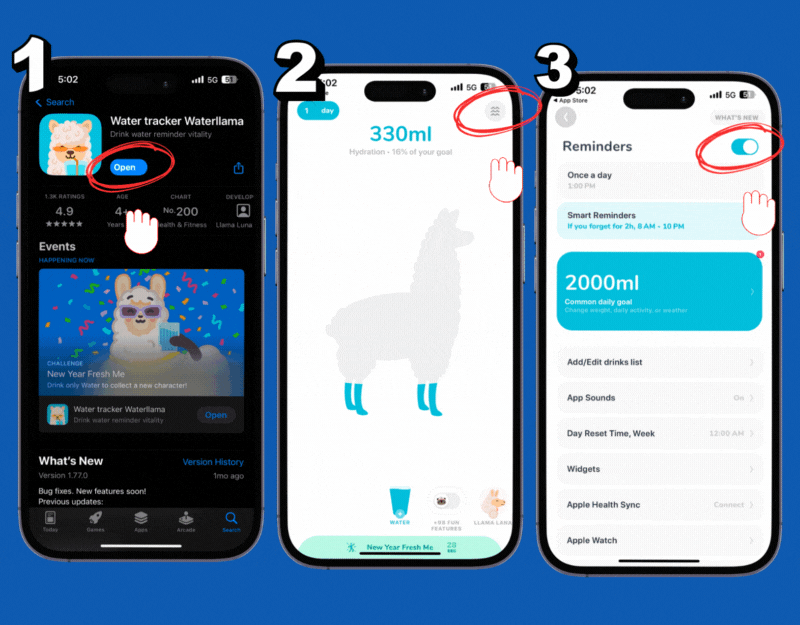
- قم بتثبيت تطبيق تذكير شرب الماء على Apple Watch. يمكنك استخدام أي تطبيق يلبي متطلباتك. في هذه الحالة، أنا أستخدم Water Tracker Waterllama.
- قم بتثبيت التطبيق على جهاز iPhone الخاص بك وقم بإجراء عملية الإعداد الأولية. السماح للتطبيق بإرسال الإشعارات.
- انقر على القائمة الموجودة في الزاوية اليمنى العليا من الشاشة وحدد هدف المياه اليومي. اختر ما لا يقل عن 2000 مل للشرب.
- انقر على التذكيرات الذكية وحدد الوقت للحصول على تذكيرات المياه.
- هذا كل شيء. بمجرد اكتمال عملية الإعداد، ستتلقى تذكيرات بالمياه على جهاز iPhone وApple Watch. يمكنك شرب الماء والنقر على الساعة لتسجيل البيانات. يمكنك اتباع نفس الخطوات لأي تطبيق آخر للتذكير بالمشروبات.
تذكيرات صحة العين

في حين أن التذكيرات المتعلقة بالمياه تساعدك على البقاء رطبًا، فإن التذكيرات المتعلقة بصحة العين تحمي عينيك من الإجهاد. يعمل معظمنا أمام الكمبيوتر، مما يعرضنا لخطر الإصابة بإجهاد العين. يمكنك تقليل هذا الخطر عن طريق استخدام مرشحات الضوء الأزرق أو تشغيل الوضع المظلم، ولكن من المهم أيضًا أخذ فترات راحة. باستخدام Apple Watch، يمكنك تعيين تذكيرات للاستراحة. تذكرك هذه التذكيرات بأخذ استراحة من الشاشة أو النظر بعيدًا أو القيام بتمارين العين.
يمكنك اتباع قاعدة 20-20-20 (النظر إلى شيء يبعد 20 مترًا لمدة 20 ثانية كل 20 دقيقة) والقيام بتمارين الرمش أو حركات العين البسيطة أثناء الاستراحة. يساعد أخذ فترات راحة منتظمة على تقليل خطر إجهاد العين والتعب. يمكنك استخدام Pomorodo Timer لتعيين تذكيرات كل 25 دقيقة، أو يمكنك استخدام المؤقت على Apple Watch. الطريقة السادسة لإعداد Pomorodo Timer لتعيين التذكيرات باستخدام المؤقت على Apple Watch الخاصة بك هي أدناه.
كيفية ضبط المؤقت على ساعة أبل
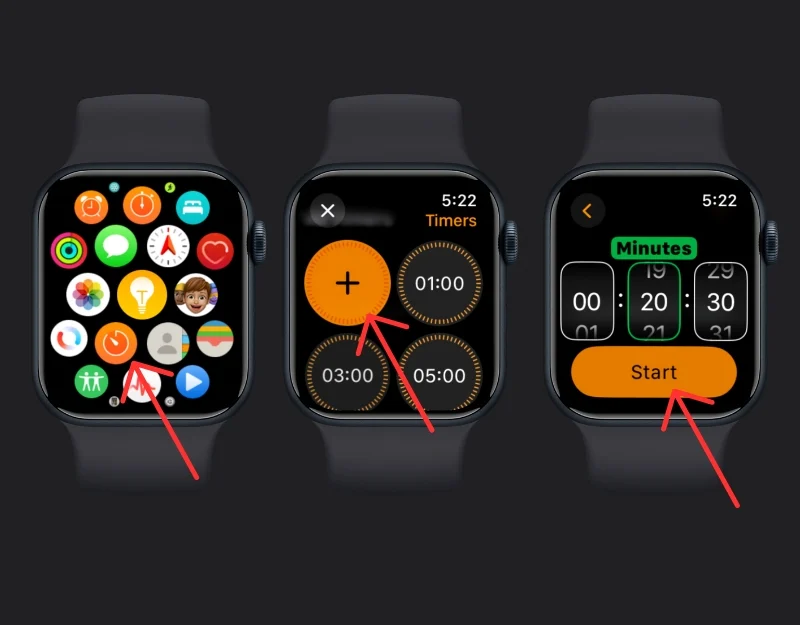
- افتح تطبيق المؤقت على Apple Watch
- انقر على علامة الزائد وأضف مؤقتًا مدته 20 دقيقة. ابدأ الموقت.
- هذا كل شيء. سوف تتلقى إشعارًا بعد 20 دقيقة. يمكنك إعادة تشغيل المؤقت وسيتم إعلامك بعد 20 دقيقة.
تذكير الوقوف
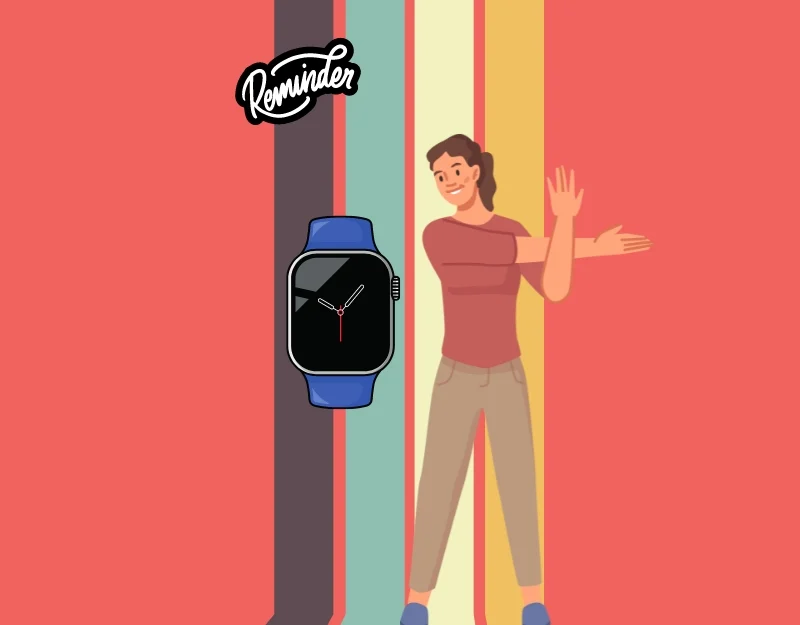
معظمنا يجلس أمام الكمبيوتر لفترات طويلة من الزمن. وهذا أمر غير صحي ويمكن أن يؤدي إلى عدد من المشاكل الصحية، مثل زيادة خطر الإصابة بأمراض القلب والسكري وحتى أنواع معينة من السرطان. لتجنب ذلك، يمكنك استخدام Apple Watch للحصول على تذكيرات دائمة.
تحتوي ساعة Apple Watch على تذكير مدمج. الساعة تذكرك بالوقوف إذا كنت تجلس لفترة طويلة. يمكنك إعداده عبر Apple Watch أو تطبيق Watch OS لتذكيرك. يمكنك أيضًا تحديد أهدافك اليومية الدائمة وتتبع تقدمك.
كيفية ضبط التذكيرات الدائمة على Apple Watch
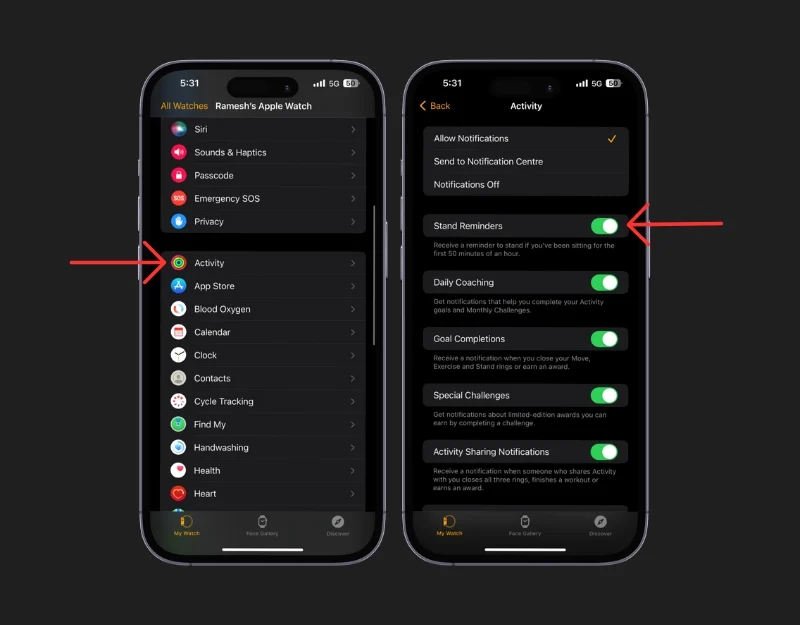
- افتح تطبيق Apple Watch على جهاز iPhone الخاص بك وانتقل إلى علامة التبويب My Watch
- في قسم "ساعتي" ، قم بالتمرير لأسفل وانقر على "النشاط" .
- داخل إعدادات النشاط ، ابحث عن خيار يسمى Stand Reminders.
- قم بتشغيل تذكيرات الوقوف. هذا كل شيء! سوف تذكرك Apple Watch بالنهوض والتحرك إذا جلست لفترة طويلة.
تذكيرات الدواء

هناك تذكير آخر مفيد للغاية يمكنك إضافته وهو التذكير بالأدوية على Apple Watch. تذكرك Apple Watch بتناول حبوبك. يمكن ضبط هذه التذكيرات لأوقات يومية محددة. وإذا كنت تتناول أدوية متعددة، فيمكن لـ Apple Watch إدارة تذكيرات متعددة. يمكنك ضبط أدوية مختلفة على ساعة Apple Watch، من الكبسولات إلى الكريمات، والتكرار والوقت. بالإضافة إلى تناول الأدوية، يمكنك أيضًا تعيين تذكيرات لأشياء مثل فحص ضغط الدم ومستويات السكر في الدم أو القيام بتمارين معينة للعلاج الطبيعي.
كيفية إضافة تذكيرات الدواء على Apple Watch
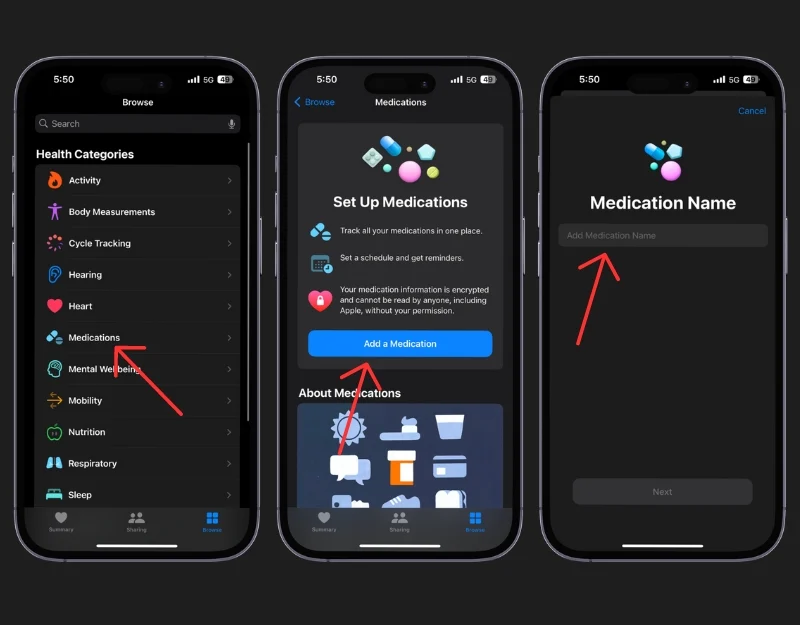
- افتح تطبيق Health على جهاز iPhone الخاص بك. انتقل إلى علامة التبويب "تصفح" وحدد "الأدوية".
- انقر على إضافة دواء . يمكنك إما كتابة اسم الدواء الخاص بك أو استخدام الكاميرا لمسح ملصق الدواء.
- اختر الجرعة (مثل 10 أو 20 أو 40 مجم للأوميبرازول). ثم حدد عدد المرات التي تتناولها (مثل كل يوم) وفي أي وقت (على سبيل المثال، 2:55 مساءً).
- اختر نوع الدواء (مثل حبوب، شراب، إلخ) ولونه. يمكنك أيضًا إضافة أي ملاحظات إذا لزم الأمر.
- بمجرد إدخال جميع التفاصيل، سيتم إضافة الدواء الخاص بك إلى القائمة وسوف تتلقى تذكيرًا بتناوله في الوقت المحدد.
ضبط تذكيرات اليقظة الذهنية

يمكن أن تساعدك تذكيرات اليقظة الذهنية على Apple Watch على تقليل التوتر وزيادة التركيز والوضوح وتحسين مزاجك العام. من خلال تعيين هذه التذكيرات، يمكنك قضاء بضع دقائق كل يوم للتنفس والاسترخاء وتركيز نفسك. ستذكرك Apple Watch بتخصيص بعض الوقت لتدوين ما تشعر به أو بدء تمرين التنفس.

كيفية إعداد تذكيرات مدروسة على Apple Watch
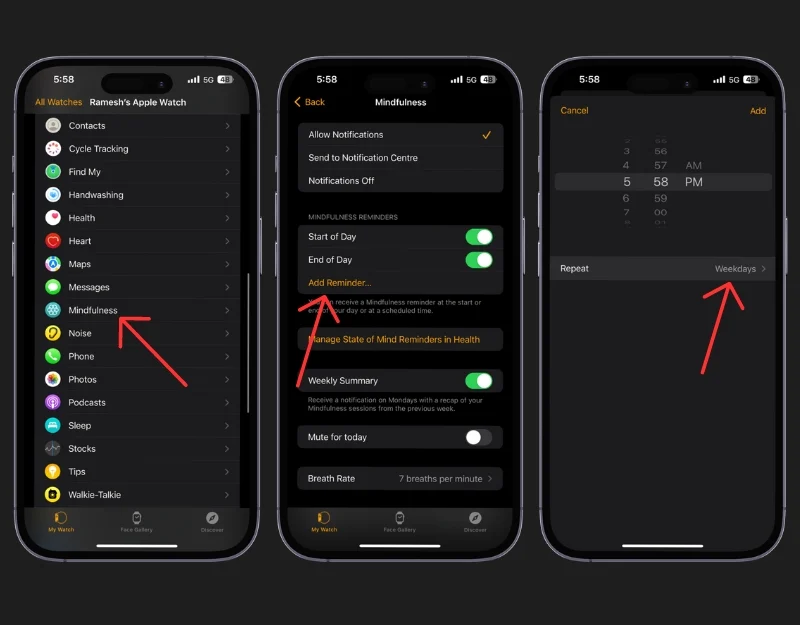
- افتح تطبيق Apple Watch على جهاز iPhone الخاص بك وانقر على علامة تبويب My Watch : سترى علامة التبويب "My Watch" في الركن الأيسر السفلي من شاشتك.
- قم بالتمرير لأسفل وانقر على خيار اليقظة الذهنية .
- في قسم اليقظة الذهنية، ابحث عن إضافة تذكير ضمن قسم تذكيرات اليقظة الذهنية .
- قم بإعداد التذكير الخاص بك بالطريقة التي تريدها بالضبط. اختر الوقت الذي تريد أن يتم تذكيرك فيه. ثم اضغط على "تكرار" لتحديد الأيام التي تريد تلقي التذكير فيها.
- بمجرد تحديد الوقت والأيام، تكون قد انتهيت. ستذكرك Apple Watch بممارسة اليقظة الذهنية في الأوقات التي تختارها.
مؤقت بومورودو

يعد مؤقت بومودورو أداة إنتاجية رائعة لمساعدتك على التركيز على العمل من خلال أخذ فترات راحة قصيرة. هناك الكثير من التطبيقات ومؤقتات بومودورو المستقلة المتاحة، ولكنني أجد أن مؤقت بومودورو الموجود على ساعة أبل هو الأكثر فعالية. يمكنك تحديد تطبيق Pormorodo Timer على Apple Watch الخاصة بك وسوف تذكرك الساعة عندما يحين وقت أخذ قسط من الراحة أو العودة إلى العمل دون الكثير من الإلهاء. يمكنك التحكم في كل شيء من الساعة. يمكنك التوقف مؤقتًا وأخذ قسط من الراحة واستئناف العمل وغير ذلك الكثير دون الحاجة إلى فتح هاتفك الذكي. إذا كنت لا ترغب في تثبيت تطبيقات الطرف الثالث، فيمكنك ضبط مؤقت مخصص لمدة 25 ساعة على Apple Watch وأخذ قسط من الراحة.
كيفية ضبط مؤقت بومورودو على ساعة أبل
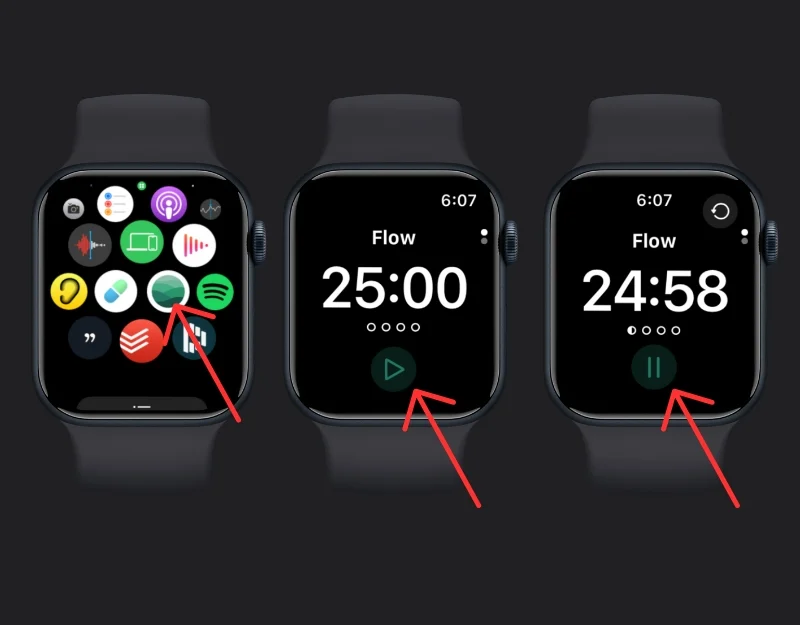
- قم بتثبيت تطبيق Flow على Apple Watch.
- افتح تطبيق التدفق وانقر على مؤقت البدء . يمكنك تعديل مؤقت 25 دقيقة . يحتاج مؤقت بومودورو عادة إلى 25 دقيقة من وقت العمل المركز. لذا، اضبطي المؤقت على 25 دقيقة.
- ابدأ الموقت . ستقوم Apple Watch بالعد التنازلي للوقت.
- يمكنك الآن التركيز على عملك حتى نفاد الوقت. ستذكرك الساعة بأخذ قسط من الراحة. هذا عادة حوالي 5 دقائق.
- كرر العملية: اضبط مؤقتًا آخر مدته 25 دقيقة لجلسة العمل المركزة التالية بعد الاستراحة. يمكنك تكرار هذه الدورة طوال يوم عملك.
كيفية ضبط مؤقت 25 دقيقة على ساعة أبل
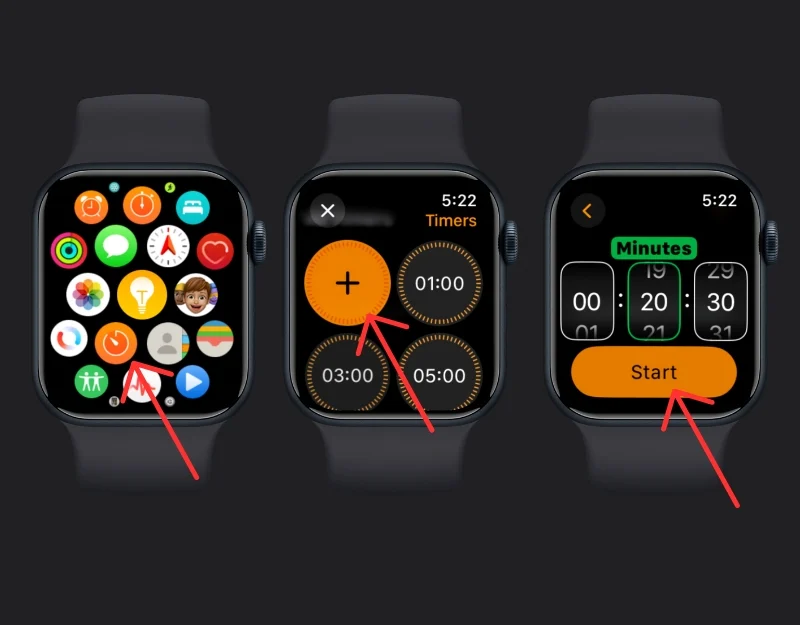
- افتح تطبيق Timer على Apple Watch
- انقر على علامة الزائد وأضف مؤقتًا مدته 20 دقيقة. ابدأ الموقت.
- هذا كل شيء. ستتلقى إشعارًا بعد 25 دقيقة. يمكنك إعادة تشغيل المؤقت وسيتم إعلامك بعد 25 دقيقة.
تذكيرات المهام
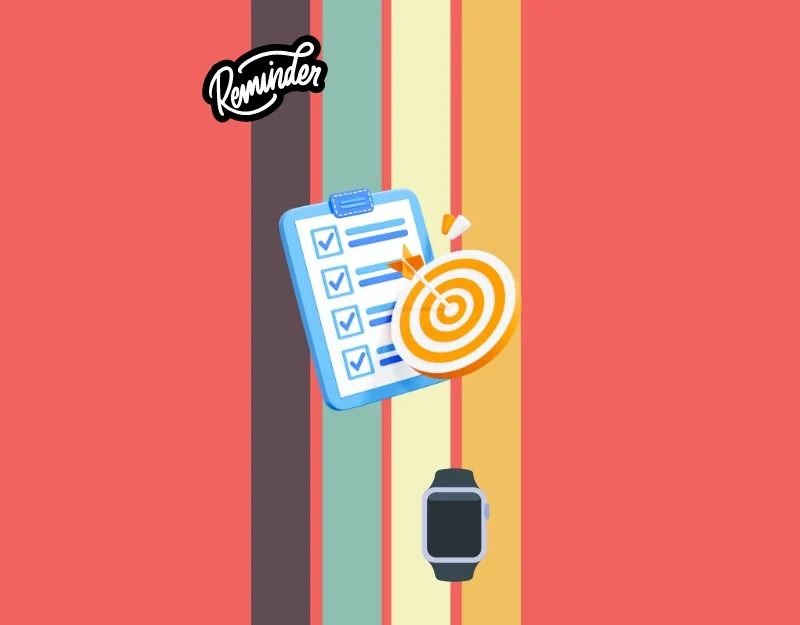
تعد تذكيرات المهام على Apple Watch مفيدة للغاية للحصول على إشعارات بشأن المهام المهمة التي خططت لها لهذا اليوم. أكبر ميزة لتذكيرات المهام على Apple Watch هي أنك قد تفوت إشعارًا إذا كنت لا تستخدم هاتفك الذكي. ولكن على Apple Watch، لا يمكنك تفويت أي إشعار لأنه يبقى على معصمك طوال اليوم. يسمح لك عدد قليل فقط من التطبيقات بضبط التذكيرات دون استخدام هاتفك الذكي. يمكنك وضع علامة "تم" على المهمة وإضافة تذكيرات جديدة وتلقي إشعارات للتذكيرات الجديدة وغير ذلك الكثير مباشرة من معصمك.
كيفية ضبط تذكيرات المهام على Apple Watch
يمكنك استخدام تطبيق التذكيرات على Apple Watch أو iPhone لتعيين التذكيرات. يعد تطبيق Apple Reminders الأداة القوية. يمكنك أيضًا استخدام تطبيقات قائمة المهام لتعيين تذكيرات على Apple Watch. تطبيقات التذكير من Apple مثبتة مسبقًا بالفعل. إذا كنت تريد استخدام تطبيقات الطرف الثالث، فقم بتثبيتها على جهاز iPhone أو Apple Watch الخاص بك وقم بإنشاء حسابك.
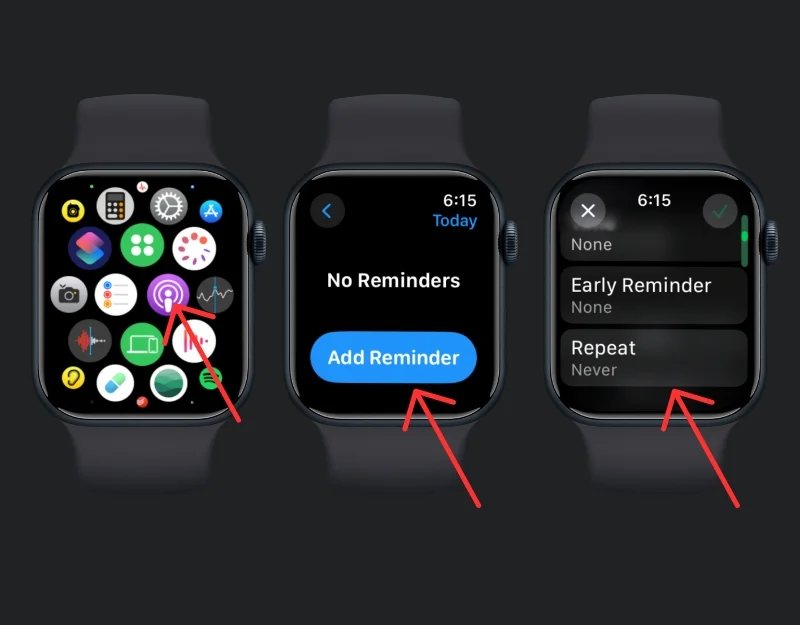
- افتح تطبيق التذكيرات على جهاز iPhone أو Apple Watch
- إضافة تذكير. إذا كنت تقوم بتعيين تذكيرات على جهاز iPhone الخاص بك، فيمكنك إضافة التاريخ والوقت والأولوية والعلامات إلى التذكير. يمكنك تعيين تذكيرات بالخصم أو إضافة تذكيرات في وقت واحد.
- إذا كنت تستخدم Apple Watch، قم بإضافة التذكير. انقر على التذكير ، واضبط مؤقتًا، وأضف إشعارات إلى التذكير.
- هذا كل شيء. ستذكرك Apple Watch بالأحداث المهمة في اليوم. يمكنك أيضًا تعيين تذكيرات متكررة لتنظيم يومك بفعالية.
تذكيرات تحفيزية

الانضباط هو المفتاح النهائي للنجاح، لكن التحفيز يمكن أن يدفعك أيضًا ويمنحك سببًا للعمل الجاد. باستخدام Apple Watch، يمكنك تعيين تذكيرات تحفيزية طوال اليوم. يمكنك اختيار أي اقتباسات أو تأكيدات وإظهارها على ساعتك طوال اليوم. يمكن أن تمنحك هذه التذكيرات دفعة سريعة من الإيجابية والإلهام.
كيفية ضبط التذكيرات التحفيزية على Apple Watch
لقد قمت بتجربة أكثر من خمسة تطبيقات، ولكن لم يكن لدى أي منها وظيفة تذكيري. لقد استقرت أخيرًا على التذكيرات باستخدام تطبيق التذكير على جهاز iPhone الخاص بي. يمكنك إنشاء أو إضافة القراء المفضلين لديك وتلقي إشعارات بشأنهم. تعرف على كيفية إضافة تذكيرات تحفيزية إلى Apple Watch الخاصة بك هنا.
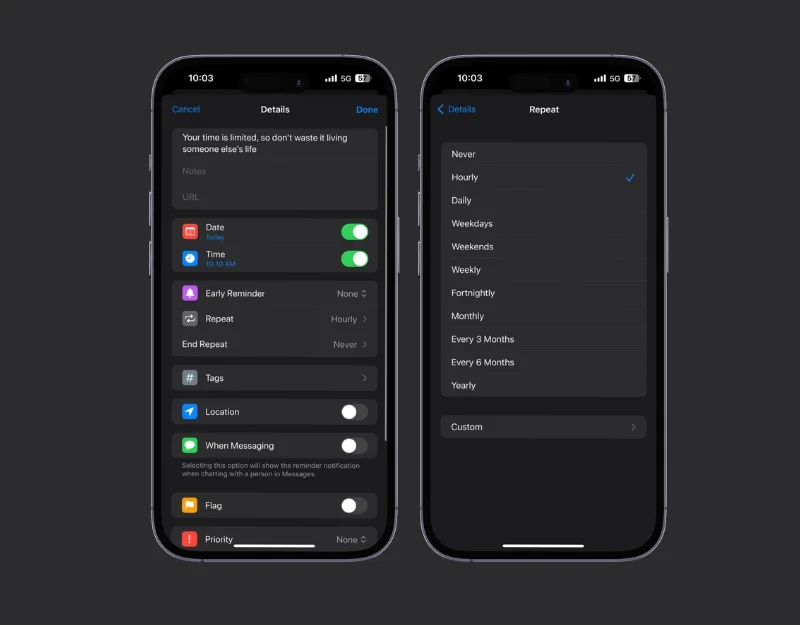
- اجمع الدوافع التي تلهمك.
- افتح تطبيق التذكير على جهاز iPhone الخاص بك وأضف الدوافع كتذكير واضبط الوقت الذي تريد أن يتم تذكيرك فيه.
- إذا كنت تريد تكرار التذكير، يمكنك ضبطه لتكراره يوميًا، وكل ساعة، والمزيد. يمكنك إضافة تذكيرات غير محدودة. يمكنك العثور على أفضل التذكيرات التحفيزية من مواقع مثل Brainquotes وUSA Today والمزيد. يمكنك أيضًا تثبيت تطبيقات التذكير التحفيزية وإضافة علامات الاقتباس إلى تطبيق التذكير الخاص بك والحصول على إشعارات على Apple Watch.
تذكيرات التقويم
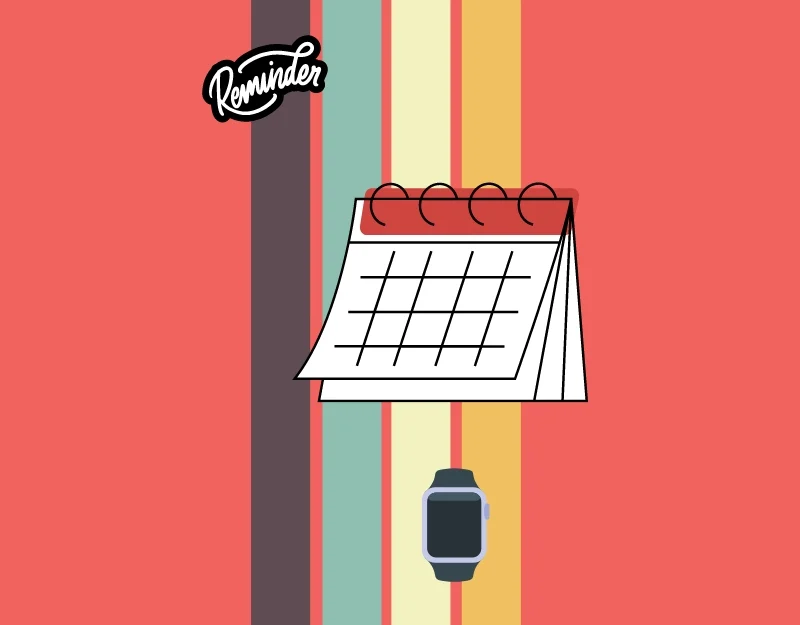
يمكن أن تساعدك تذكيرات قائمة المهام على تذكر أشياء محددة، ولكن يمكن أن تكون تذكيرات التقويم أوسع وتساعدك على تذكر الأحداث الأساسية والقادمة. في الإصدار الأخير من WatchOS، يمكنك عرض تذكيرات التقويم الخاصة بك في حزمة الأدوات على Apple Watch. تذكيرات التقويم على Apple Watch تلقائية؛ يقومون بالمزامنة مع التقويم الخاص بك وينبهونك بشأن الاجتماعات أو المواعيد أو التواريخ المهمة القادمة. يمكنك أيضًا إضافة تذكيرات ثانوية وتعيين تنبيه لبضع دقائق أو ساعات قبل الحدث.
كيفية ضبط تذكيرات التقويم على Apple Watch
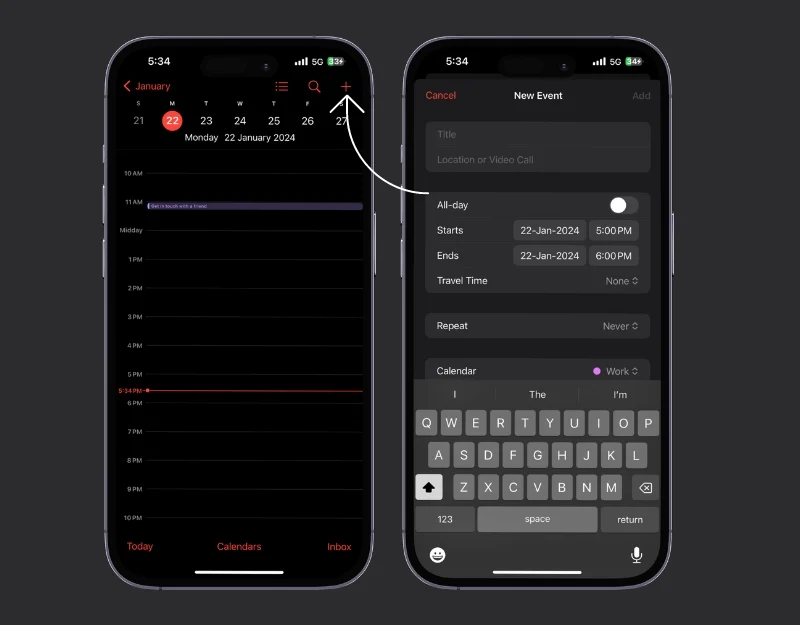
- افتح تطبيق التقويم على جهاز iPhone الخاص بك وانقر على أيقونة علامة الجمع لإضافة حدث جديد.
- في حالة الضغط على التنبيه واختيار الوقت الذي تريد أن يتم تذكيرك فيه. هذا كل شيء. ستتلقى إشعارًا على Apple Watch في الوقت المحدد الذي قمت بتعيينه فيه.
- معظم أحداث التقويم تكون تلقائية وستتلقى إشعارًا على Apple Watch حول الحدث.
تذكيرات تعتمد على الموقع
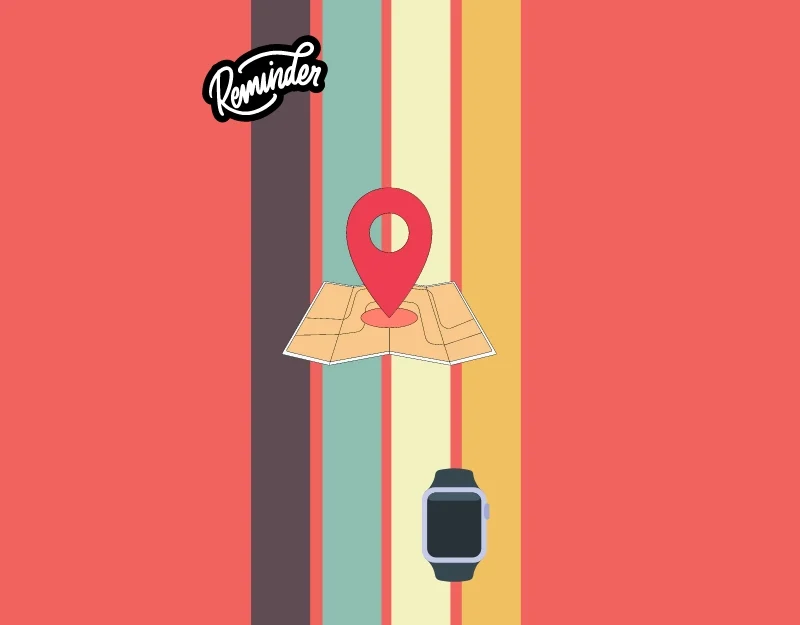
تساعدك التذكيرات المستندة إلى الموقع على تلقي التنبيهات بناءً على موقعك. على سبيل المثال، يمكن أن تذكرك Apple Watch بشراء البقالة عند المرور بالسوبر ماركت أو تسليم طرد بالقرب من مكتب البريد. يعد هذا أمرًا عمليًا بشكل خاص للمهام المرتبطة بموقع معين. تستخدم الساعة نظام تحديد المواقع العالمي (GPS) لإرسال التذكيرات. يمكنك تعيين تذكيرات تعتمد على الموقع في تطبيق التذكيرات على جهاز iPhone الخاص بك ثم تلقي التنبيهات على Apple Watch.
كيفية ضبط تذكيرات الموقع على Apple Watch
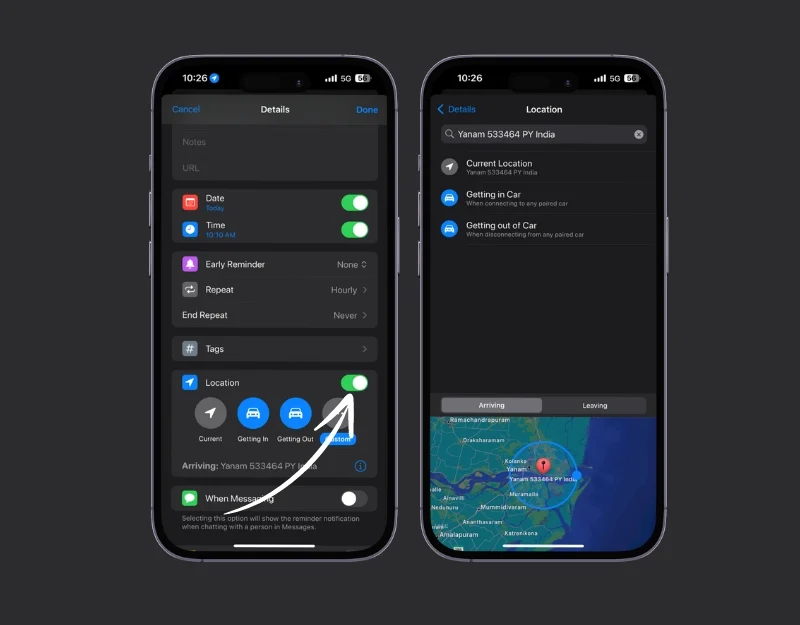
- افتح تطبيق التذكيرات على جهاز iPhone أو Apple Watch
- انتقل إلى شاشة عرض القائمة مرة واحدة في التطبيق. اضغط على زر تذكير جديد وأضف تذكيرًا.
- بعد ذلك، اضغط على خيار التفاصيل وقم بتشغيل التبديل بجوار الموقع.
- اضغط على الزر المخصص ، ثم ابحث وأدخل الموقع الذي تريد التذكير به.
- اضغط على زر الرجوع في الزاوية العلوية اليسرى من الشاشة، ثم اضغط على الإضافة في الزاوية اليمنى العليا من الشاشة.
الاستخدام الفعال لساعة Apple Watch للتذكير اليومي
هذه هي التذكيرات التي يمكنك تعيينها على Apple Watch. باستخدام هذه التذكيرات، يمكنك بسهولة تذكير نفسك بشرب الماء وأخذ فترات راحة لعينيك والنهوض إذا جلست لفترة طويلة. يمكن أن تساعدك هذه التذكيرات أيضًا على تذكر تناول أدويتك، والاسترخاء قليلًا، والعمل بكفاءة، وأخذ فترات راحة، ومتابعة مهامك اليومية والمزيد. تأكد من تمكين الإشعارات على Apple Watch. إذا كنت تواجه مشكلة في إعداد هذه التذكيرات، قم بالتعليق أدناه وسنكون سعداء بمساعدتك.
الأسئلة الشائعة حول تذكيرات Apple Watch
1. هل يمكنني ضبط التذكيرات على Apple Watch بدون جهاز iPhone الخاص بي؟
نعم، يمكنك ضبط التذكيرات مباشرة على Apple Watch. افتح تطبيق "التذكيرات" على ساعتك، وانقر على "إضافة تذكير جديد" وأدخل التفاصيل. يعد هذا مفيدًا إذا لم يكن جهاز iPhone الخاص بك قريبًا.
2. كيف يمكنني إدارة أو حذف التذكيرات على Apple Watch؟
لإدارة التذكيرات أو حذفها، افتح تطبيق التذكيرات على ساعتك. اسحب لليسار على التذكير لحذفه أو اضغط عليه لتعديل التفاصيل. إنها عملية بسيطة لتنظيم مهامك.
3. هل هناك أي تذكيرات خاصة بأن Apple Watch تتتبعها تلقائيًا؟
نعم، تقوم Apple Watch تلقائيًا بتسجيل التذكيرات للاستيقاظ. يطالبك بالنهوض إذا كنت تجلس لفترة طويلة. تساعدك هذه الميزة على الحفاظ على نشاطك البدني طوال اليوم.
4. هل يمكنني ضبط تذكيرات تعتمد على الموقع على Apple Watch؟
نعم، يمكنك استخدام تطبيق التذكيرات على جهاز iPhone الخاص بك لتعيين تذكيرات تعتمد على الموقع والتي تتم مزامنتها مع Apple Watch. ستنبهك هذه التذكيرات إلى المهام عندما تصل إلى موقع معين، مثل الحصول على الحليب عندما تكون بالقرب من محل بقالة.
5. كيف أتأكد من عدم تفويت أي تذكيرات على Apple Watch الخاصة بي؟
للتأكد من عدم تفويت أي تذكيرات، تحقق مما إذا كانت الإشعارات الموجودة على Apple Watch الخاصة بك قد تم تنشيطها أم لا. يمكنك القيام بذلك في تطبيق Watch على جهاز iPhone الخاص بك. كيفية تشغيل الإشعارات على Apple Watch. افتح تطبيق Watch على جهاز iPhone الخاص بك> اضغط على علامة التبويب "ساعتي"> حدد "الإشعارات"> اختر تطبيقًا وحدد "مخصص" ثم "تم تشغيل الإشعارات".
